Bedrijfsinstellingen beheren
Er zijn bepaalde bedrijfsspecifieke details die helpen om organisaties van elkaar te onderscheiden. Zoho CRM raadt gebruikers met beheerdersrechten aan om deze bedrijfsspecifieke gegevens aan te passen, zodat alle gebruikers met een bedrijfsspecifiek account over deze gemeenschappelijke functies beschikken.
Bedrijfsinstellingen bewerken
Bedrijfsinstellingen bewerken
- Meld u bij Zoho CRM aan met beheerdersrechten.
- Ga naar Instellingen > Algemeen > Bedrijfsinstellingen.
- Klik onder het tabblad Bedrijfsgegevens op het pictogram Bewerken.
- Vul in het pop-upvenster Bedrijfsgegevens de benodigde gegevens van uw bedrijf in.
- Klik op Save.
Valuta instellen
Het instellen van de valuta is een organisatie-specifieke functie. De valuta is standaard ingesteld op Amerikaanse dollars ($). Gebruikers met beheerdersrechten kunnen de valuta-instellingen echter wijzigen afhankelijk van de behoeften van de organisatie. Op basis van uw landinstellingen, wordt de valutawaarde bijgewerkt voor Offertes, Facturen, Campagnes en andere velden die betrekking hebben tot facturering.
Valuta selecteren
- Meld u bij Zoho CRM aan met beheerdersrechten.
- Ga naar Instellingen > Algemeen > Bedrijfsinstellingen.
- Kies op het tabblad Valuta Eigen valuta in de vervolgkeuzelijst.
- Klik op Bevestigen.

Logo aanpassen
Om uw account een persoonlijke uitstraling te geven, kunnen organisaties het standaardlogo in het bedrijfslogo veranderen met Zoho CRM. Het aangepaste bedrijfslogo wordt voor alle gebruikers binnen uw CRM-account weergegeven.
- Het afbeeldingsbestand mag niet groter zijn dan 10 MB.
- Voor de beste resultaten moeten de afmeting van het logo 190 (breedte) x 65 (hoogte) pixels zijn.
- De bestandsindeling van het logo moet .jpg / .png / .gif zijn.
Logo aanpassen
- Meld u aan bij Zoho CRM met beheerders- of hoofdbeheerdersrechten.
- Ga naar Instellingen > Algemeen > Bedrijfsinstellingen.
- Klik op de pagina Bedrijfsgegevens op Uw logo uploaden.
- Blader en upload het logo. De bestandsindeling van het logo moet .jpg / .png / .gif zijn.
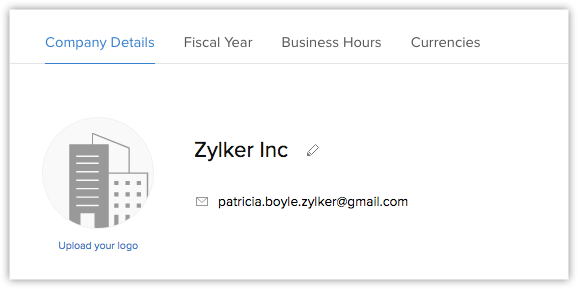
Uw tijdzone instellen
U kunt een gemeenschappelijke tijdzone definiëren voor het Zoho CRM-account van uw organisatie. Aan de hand van deze tijdzone wordt er een dag berekend voor workflow-regels.
De tijdzone van de organisatie instellen
- Meld u bij Zoho CRM aan met beheerdersrechten.
- Ga naar Instellingen > Algemeen> Bedrijfsinstellingen.
- Klik op de pagina Bedrijfsgegevens onder Locatiegegevens op het pictogram Bewerken.
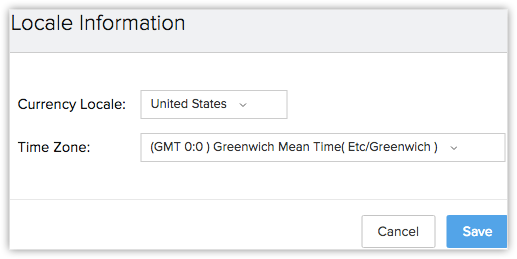
- Selecteer in het pop-upvenster Locatiegegevens de opties Landinstellingen en Tijdzone in de vervolgkeuzelijst.
- Klik op Save.
Hoofdbeheerder toewijzen
De hoofdbeheerder is het enige aanspreekpunt voor alle communicatie met betrekking tot de transacties en facturen in Zoho CRM. De hoofdbeheerder van de organisatie is tevens de enige persoon die bevoegd is om een hoofdbeheerder te maken van een beheerder.
Een hoofdbeheerder selecteren
- Meld u bij Zoho CRM aan met beheerdersrechten.
- Ga naar Instellingen > Algemeen > Bedrijfsinstellingen.
- Klik op de pagina Bedrijfsgegevens op het pictogram Bewerken.
- Selecteer in het pop-upvenster Bedrijfsgegevens de Hoofdbeheerder in de lijst.
- Klik op Save.


- Alleen actieve gebruikers met het standaard beheerdersprofiel in Zoho CRM kunnen als hoofdbeheerder worden gekozen binnen een organisatie.
- Alleen de hoofdbeheerder kan gebruikers verwijderen uit CRM.
Related Articles
Lijstweergaven beheren
Een lijstweergave is een groep records gebaseerd op een gedefinieerde set criteria. Lijstweergaven zijn nuttig voor het weergeven van klantspecifieke gegevens op basis van uw bedrijfsvereisten. U bent bijvoorbeeld geïnteresseerd in het opvolgen van ...CRM-accountinstellingen beheren
Nadat u zich hebt aangemeld voor Zoho CRM en uw eigen account hebt aangemaakt, kunt u uw CRM-account personaliseren. De verplichte gegevens die u tijdens de registratie hebt opgegeven, worden standaard automatisch bijgewerkt. Nadat u zich hebt ...Webtabbladen beheren
Met webtabbladen kunt u webpagina's, zoals aankondigingen voor het hele bedrijf, webtoepassingen, etc. in Zoho CRM openen. Alle Zoho CRM-gebruikers in de organisatie kunnen deze webtabbladen bekijken. U kunt ook uw eigen toepassingen creëren met Zoho ...Autoresponders beheren
Autoresponders zijn de oplossing voor het verzenden van geautomatiseerde antwoorden en follow-upmails aan (potentiële) klanten. Als u een antwoord van de lead of contactpersoon hebt ontvangen, moet u de contactpersonen handmatig uit de mailinglijst ...Wettelijke grondslagen voor gegevensverwerking beheren
Opties voor naleving van de AVG inschakelen Bij de nalevingsinstellingen moet u eerst de AVG-nalevingsinstellingen inschakelen als deze van toepassing zijn op uw bedrijf. Gebruikers met de profielmachtiging Manage Compliance Settings voor het beheer ...